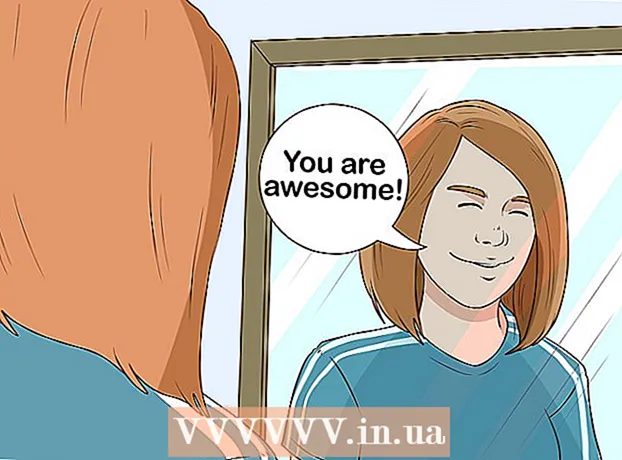Kirjoittaja:
Frank Hunt
Luomispäivä:
16 Maaliskuu 2021
Päivityspäivä:
27 Kesäkuu 2024
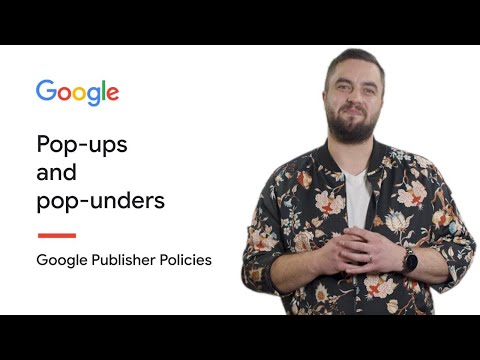
Sisältö
Ponnahdusikkunat olivat aikoinaan Internetin suuri haitta. Jokaisella verkkosivustolla oli hässäkkää lukemattomilla ylimääräisillä näytöillä, joissa oli mainoksia ja tarjouksia, ja niiden sulkeminen kesti tonnia aikaa. Onneksi paljon on muuttunut ja voit estää useimmat ponnahdusikkunat. Tämä on mahdollista myös Google Chromessa. Joskus tarvitset kuitenkin ponnahdusikkunoita, joten sinun on sallittava ne väliaikaisesti. Tässä artikkelissa voit lukea tarkalleen, miten tämä tehdään Chromessa.
Astua
 Avaa Chrome-valikko (☰). Napsauta valikon alaosassa "Asetukset". Nyt avautuu uusi välilehti, jossa voit säätää selaimesi asetuksia.
Avaa Chrome-valikko (☰). Napsauta valikon alaosassa "Asetukset". Nyt avautuu uusi välilehti, jossa voit säätää selaimesi asetuksia.  Napsauta "Näytä lisäasetukset". Tämä linkki on aseteluettelon alaosassa. Napsauttamalla sitä pidennät asetusten luetteloa.
Napsauta "Näytä lisäasetukset". Tämä linkki on aseteluettelon alaosassa. Napsauttamalla sitä pidennät asetusten luetteloa.  Avaa Sisältöasetukset. Löydät tämän kohdasta Tietosuoja. Painikkeen painaminen avaa uuden näytön.
Avaa Sisältöasetukset. Löydät tämän kohdasta Tietosuoja. Painikkeen painaminen avaa uuden näytön.  Vieritä otsikkoon "Ponnahdusikkunat". Chromen oletusasetus on, että ponnahdusikkunoita ei sallita turvallisuussyistä. Ponnahdusikkunat voivat aiheuttaa viruksia tietokoneellasi, ja joillakin sivustoilla niitä on vaikea sulkea. Voit asettaa Chromen sallimaan ponnahdusikkunat kaikilla sivustoilla, mutta se ei ole älykkäin valinta. Sinun on parempi valita rajoitettu määrä sivustoja, joilla sallit ponnahdusikkunoiden. Tällä tavoin sinulla on mahdollisimman pieni riski ja voit silti asentaa ohjelmia ja tehdä muita ponnahdusikkunoita vaativia asioita.
Vieritä otsikkoon "Ponnahdusikkunat". Chromen oletusasetus on, että ponnahdusikkunoita ei sallita turvallisuussyistä. Ponnahdusikkunat voivat aiheuttaa viruksia tietokoneellasi, ja joillakin sivustoilla niitä on vaikea sulkea. Voit asettaa Chromen sallimaan ponnahdusikkunat kaikilla sivustoilla, mutta se ei ole älykkäin valinta. Sinun on parempi valita rajoitettu määrä sivustoja, joilla sallit ponnahdusikkunoiden. Tällä tavoin sinulla on mahdollisimman pieni riski ja voit silti asentaa ohjelmia ja tehdä muita ponnahdusikkunoita vaativia asioita.  Lisää verkkosivustoja poikkeusluetteloon. Teet tämän napsauttamalla Hallinnoi poikkeuksia ... Kirjoita sitten verkkosivusto, jolla haluat sallia ponnahdusikkunat. Varmista, että sivuston vieressä olevasta avattavasta valikosta on valittu "Salli". Kun olet lisännyt verkkosivustot, napsauta Tallenna.
Lisää verkkosivustoja poikkeusluetteloon. Teet tämän napsauttamalla Hallinnoi poikkeuksia ... Kirjoita sitten verkkosivusto, jolla haluat sallia ponnahdusikkunat. Varmista, että sivuston vieressä olevasta avattavasta valikosta on valittu "Salli". Kun olet lisännyt verkkosivustot, napsauta Tallenna. - Salli ponnahdusikkunat vain luotettavilla verkkosivustoilla.
 Sulje Asetukset-välilehti. Lataa verkkosivusto uudelleen nähdäksesi uusien asetusten vaikutukset. Jos ponnahdusikkunoita ei vieläkään näy, tarkista, että asentamasi laajennukset eivät estä ponnahdusikkunaa. Jos näin on, voit poistaa laajennuksen käytöstä.
Sulje Asetukset-välilehti. Lataa verkkosivusto uudelleen nähdäksesi uusien asetusten vaikutukset. Jos ponnahdusikkunoita ei vieläkään näy, tarkista, että asentamasi laajennukset eivät estä ponnahdusikkunaa. Jos näin on, voit poistaa laajennuksen käytöstä.
Varoitukset
- Google Chromen ponnahdusikkunoiden salliminen voi hidastaa tietokonettasi ja joskus jumittua. Jotkut ponnahdusikkunat sisältävät videoita, jotka toistetaan automaattisesti. Tämä hidastaa internetyhteyttäsi ja asettaa enemmän vaatimuksia laitteistollesi. Tämä voi saada verkkosivustot latautumaan hitaammin tai tietokoneesi lakata toimimasta kunnolla.